
個別匯入/匯出設定
您可以選擇要匯入或匯出的特殊設定,例如通訊錄中的通訊清單,或印表機設定。需要有管理員權限才能執行這些作業。
 |
如需編輯用於匯入之通訊錄 CSV 檔案的資訊,請參閱通訊錄項目。 |
個別匯出設定
1
啟動遠端使用者介面。啟動遠端使用者介面
2
按一下入口網站頁面的 [設定/註冊]。遠端使用者介面畫面
3
按一下 [資料管理],然後選擇要匯出的設定。
 匯出通訊清單
匯出通訊清單
1 | 按一下 [個別匯入/匯出] 中的 [位址清單]。 |
2 | 按一下[匯出...]。 如果已經顯示用於輸入 PIN 的頁面,請輸入 PIN 然後按一下 [確定]。 |
3 | 指定需要的設定。 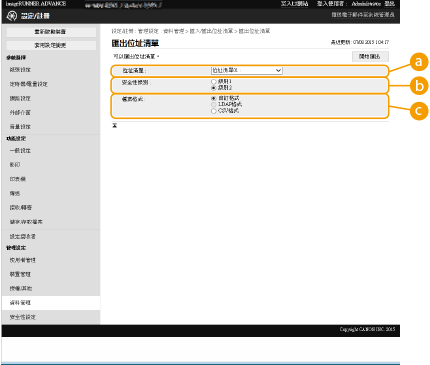  [位址清單] [位址清單]選擇要匯出的通訊清單。請注意,在儲存通訊清單之後,通訊清單的名稱會恢復為出廠預設值。  [安全性級別] [安全性級別]如果在 [檔案格式] 中選擇了 [自訂格式],您可以設定安全層級。選擇 [級別1] 時,您可以匯入所有 Canon 多功能印表機。選擇 [級別2] 時,會使用比 [級別1] 更多的安全性方法加密通訊清單密碼。但是資料僅可匯入支援 [級別2] 設定的機型 (顯示 [安全性級別] 設定的機型)。  [檔案格式] [檔案格式]選擇要匯出的資料檔案格式。如果您打算將在通訊清單中註冊的所有資訊匯入其他 Canon 多功能印表機,請勾選 [自訂格式];或者如果檔案將由電腦應用程式使用,請勾選 [LDAP格式] 或 [CSV格式]。但是請注意,如果選擇了 [LDAP格式],則僅會儲存電子郵件位址和傳真號碼。  設定匯出資料的密碼 將 <匯出通訊錄時包含密碼> 設定為 <開啟> (<匯出通訊錄時包含密碼>)。指定此設定時,用於輸入密碼的項目會顯示在 [匯出位址清單] 畫面上。如果已經設定密碼,則只有在輸入正確密碼之後才能匯入資料。 編輯以 CSV 格式匯出的資料 如需通訊錄中各欄的資訊,請參閱通訊錄項目。 匯入本機的舊版本時,可能無法正確匯入資料。 |
 匯出裝置設定(轉傳設定、通訊錄、傳送功能我的最愛設定)
匯出裝置設定(轉傳設定、通訊錄、傳送功能我的最愛設定)
1 | 按一下 [個別匯入/匯出] 中的 [裝置設定(轉寄設定、通訊錄、傳送功能常用設定)]。 |
2 | 按一下[匯出...]。 |
3 | 指定 [安全性級別] 設定。 如果勾選 [級別1],可以匯入所有 Canon 多功能印表機。如果勾選 [級別2],會使用比 [級別1] 更多的安全性方法加密輸出資料的密碼。但是資料僅可匯入有限選擇的 Canon 多功能印表機。* * 支援 [安全性級別] 設定的 imageRUNNER ADVANCE 系列多功能印表機 |
 匯出網頁存取我的最愛
匯出網頁存取我的最愛
1 | 按一下 [個別匯入/匯出] 中的 [網路存取我的最愛]。 |
2 | 按一下[匯出...]。 |
 匯出印表機設定
匯出印表機設定
1 | 按一下 [個別匯入/匯出] 中的 [印表機設定]。 |
2 | 按一下[匯出...]。 |
 匯出紙張資訊
匯出紙張資訊
1 | 按一下 [個別匯入/匯出] 中的 [紙張資訊]。 |
2 | 按一下[匯出...]。 |
3 | 選擇 [類別] 中的紙張設定資訊。 |
4
按一下[開始匯出]。
5
遵照畫面上的指示來指定儲存資料的位置。
個別匯入設定
1
啟動遠端使用者介面。啟動遠端使用者介面
2
按一下入口網站頁面的 [設定/註冊]。遠端使用者介面畫面
3
按一下 [資料管理],然後選擇要匯入的設定。
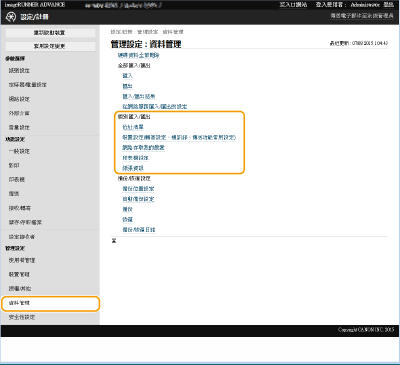
 匯入通訊清單
匯入通訊清單
1 | 按一下 [個別匯入/匯出] 中的 [位址清單]。 |
2 | 按一下[匯入...]。 如果已經顯示用於輸入 PIN 的頁面,請輸入 PIN 然後按一下 [確定]。 |
3 | 指定需要的設定。 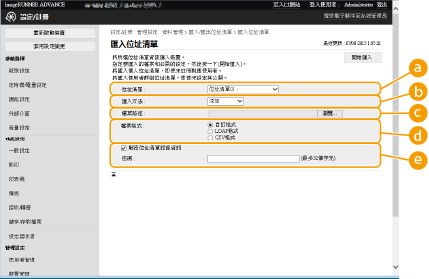  [位址清單] [位址清單]選擇匯入接收者的通訊清單。  [匯入方法] [匯入方法]如果您想要新增匯入的接收者而不刪除目前的通訊清單,請勾選 [添加];如果您想要刪除目前的通訊清單並且以匯入的接收者覆寫資料,請勾選 [刪除並覆寫]。  [檔案路徑] [檔案路徑]按一下 [瀏覽...],然後指定要匯入的檔案。  [檔案格式] [檔案格式]選擇要匯入的資料檔案格式。如果檔案為 Canon 多功能印表機的專屬格式 (*.abk),請勾選 [自訂格式];如果為 LDAP 格式檔案 (*.ldif),請勾選 [LDAP格式];如果為 CSV 格式檔案 (*.csv),請勾選 [CSV格式]。  [解密位址清單認證資訊] [解密位址清單認證資訊]匯入加密檔案時,請選擇核取方塊,並且輸入密碼(此密碼需和匯出設定資料所輸入的密碼相同)。 |
 匯入裝置設定(轉傳設定、通訊錄、傳送功能我的最愛設定)
匯入裝置設定(轉傳設定、通訊錄、傳送功能我的最愛設定)
1 | 按一下 [個別匯入/匯出] 中的 [裝置設定(轉寄設定、通訊錄、傳送功能常用設定)]。 |
2 | 按一下[匯入...]。 |
3 | 指定需要的設定。  將會刪除目前的通訊錄,並且以匯入的通訊錄資訊覆寫。 匯入時,必須等到機器重新啟動後才能在遠端使用者介面上執行任何作業。此外,您在重新啟動機器後,匯入的設定才會生效。關閉/重新啟動本機電源 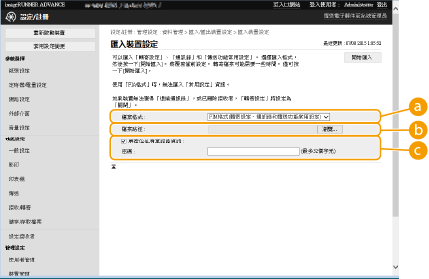  [檔案格式] [檔案格式]選擇要匯入的設定資料的檔案格式。請注意,檔案格式會因為匯出資料的多功能印表機機型而異。查看要匯入的檔案。  [檔案路徑] [檔案路徑]按一下 [瀏覽...],然後指定要匯入的檔案。  [解密位址清單認證資訊] [解密位址清單認證資訊]匯入加密檔案時,請選擇核取方塊,並且輸入密碼(此密碼需和匯出設定資料所輸入的密碼相同)。 |
 匯入網頁存取我的最愛
匯入網頁存取我的最愛
1 | 按一下 [個別匯入/匯出] 中的 [網路存取我的最愛]。 |
2 | 按一下[匯入...]。 |
3 | 按一下 [瀏覽...],然後指定要匯入的設定資料。 僅會依照註冊的順序匯入 20 個我的最愛,從最上方開始。 |
 匯入印表機設定
匯入印表機設定
1 | 按一下 [個別匯入/匯出] 中的 [印表機設定]。 |
2 | 按一下[匯入...]。 |
3 | 按一下 [瀏覽...],然後指定要匯入的設定資料。 |
 匯入紙張資訊
匯入紙張資訊
1 | 按一下 [個別匯入/匯出] 中的 [紙張資訊]。 |
2 | 按一下[匯入...]。 |
3 | 指定需要的設定。 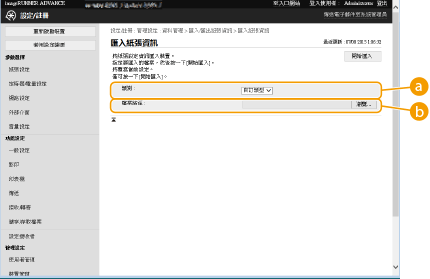  [類別] [類別]選擇紙張設定資訊。  [檔案路徑] [檔案路徑]按一下 [瀏覽...],然後指定要匯入的檔案。 |
4
按一下 [開始匯入]  [確定]。
[確定]。
 [確定]。
[確定]。根據匯入設定的狀況,或許可能需要重新啟動機器。重新啟動本機